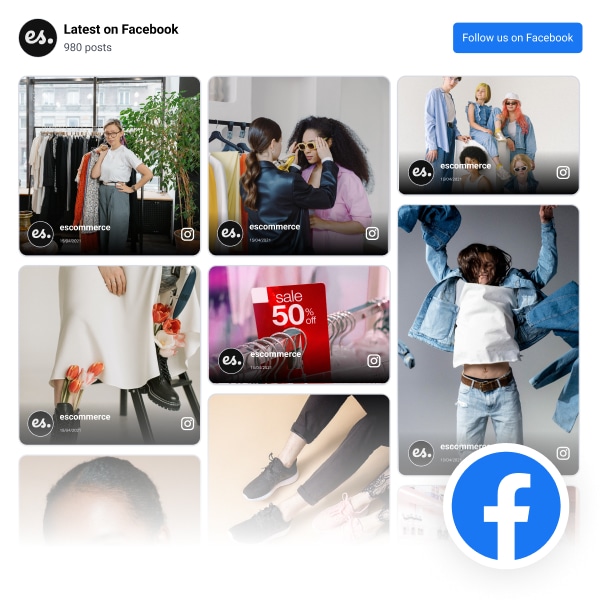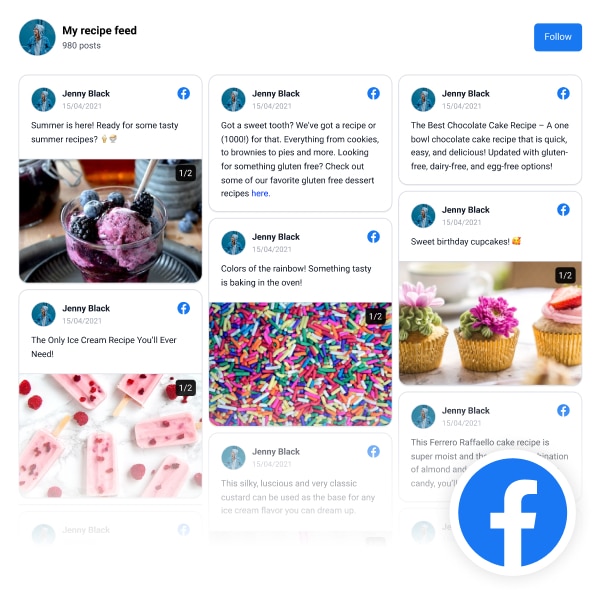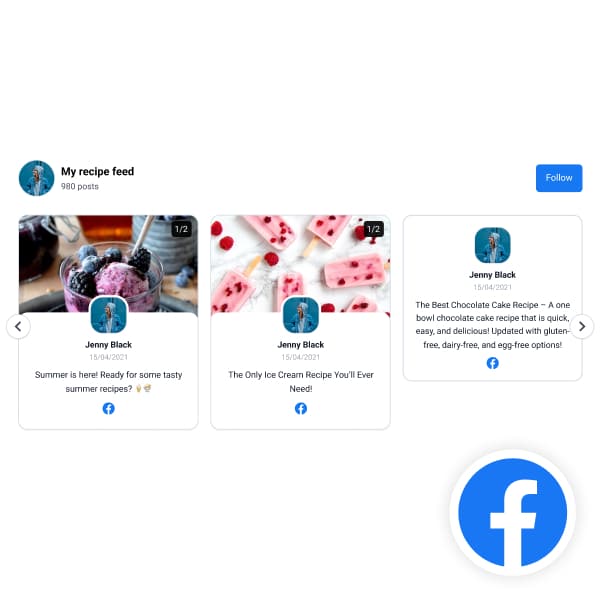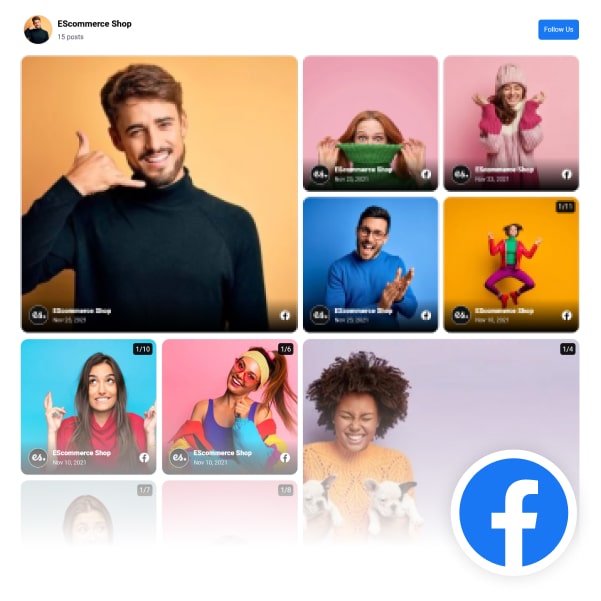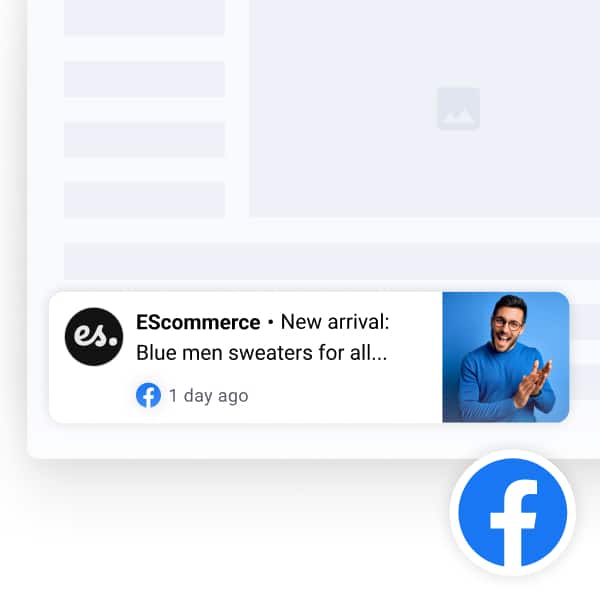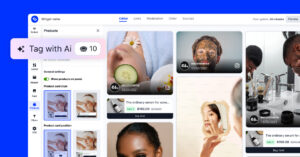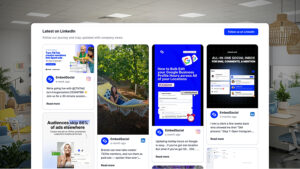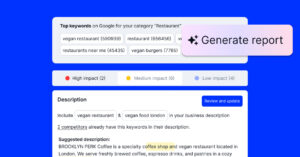Mantener tu sitio web actualizado no debería ser un segundo trabajo. Sin embargo, la mayoría de las marcas actualizan Facebook a diario mientras su sitio web acumula polvo digital.
Ahí es donde incrustar tu feed de Facebook lo cambia todo. Con una incrustación, tus últimas publicaciones, fotos y vídeos se actualizan automáticamente en tu sitio web.
Con un Una plataforma de gestión de contenido generado por el usuario (UGC) como EmbedSocial, Ya no tendrás que copiar y pegar manualmente y convertirás tu simple feed en un centro social interactivo.
A continuación, te explico cómo incrustar un feed de Facebook en tu sitio web para que sirva de escaparate Recoge, gestiona y publica contenido generado por usuarios (UGC) y aumentar su compromiso al mismo tiempo.
PARA SU INFORMACIÓN: Insertar widget de Facebook automáticamente con el social medios de comunicación agregador y plataforma UGC de EmbedSocial. Haz clic a continuación para probarla gratis:
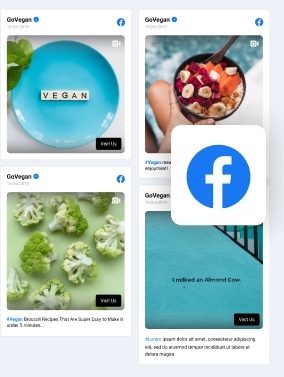
Inserta Facebook feed en su sitio web, ¡automáticamente!
Pruebe EmbedFeed y añade publicaciones de Facebook de tu página, menciones o publicaciones con hashtags específicos en tu sitio web con sólo unos clics.
Todas las funciones PRO | Cancelar en cualquier momento.
Guía rápida: Incrusta fácilmente el feed de Facebook en 5 sencillos pasos
Si utilizas EmbedSocial, esto es todo lo que tienes que hacer:
- Regístrate en EmbedSocial e inicia sesión.
- Conecta tu Facebook y añade una fuente de Facebook.
- Elige el widget de tu sitio web de Facebook.
- Personaliza y modera el widget integrable.
- Copie e incruste el código del widget en su sitio web.
Una vez que hayas terminado, este es el tipo de widget que puedes conseguir:
Guía completa: ¿Cómo incrustar el feed de Facebook en un sitio web?
¿Todavía te preguntas cómo incrustar publicaciones de Facebook en un sitio web? Aquí tienes la guía completa con todas las capturas de pantalla relevantes para que puedas completar el proceso sin problemas:
1. Regístrate en EmbedSocial e inicia sesión
Antes de hacer nada, debes crear tu cuenta EmbedSocial e iniciar sesión. Ni siquiera tendrás que comprometerte ahora, ya que puedes pruebe gratis durante 7 días y cancelar en cualquier momento.
2. Conecta tu Facebook y añade una fuente de Facebook
A continuación, debes conectar tu cuenta de Facebook a través de Fuentes → ‘Gestionar cuentas’ → ‘Añadir nueva cuenta’. Cuando acceda a la sección, simplemente pulse Conectar con Facebook y sigue las instrucciones que aparecen en pantalla (tendrás que iniciar sesión en la página de tu cuenta de Facebook):
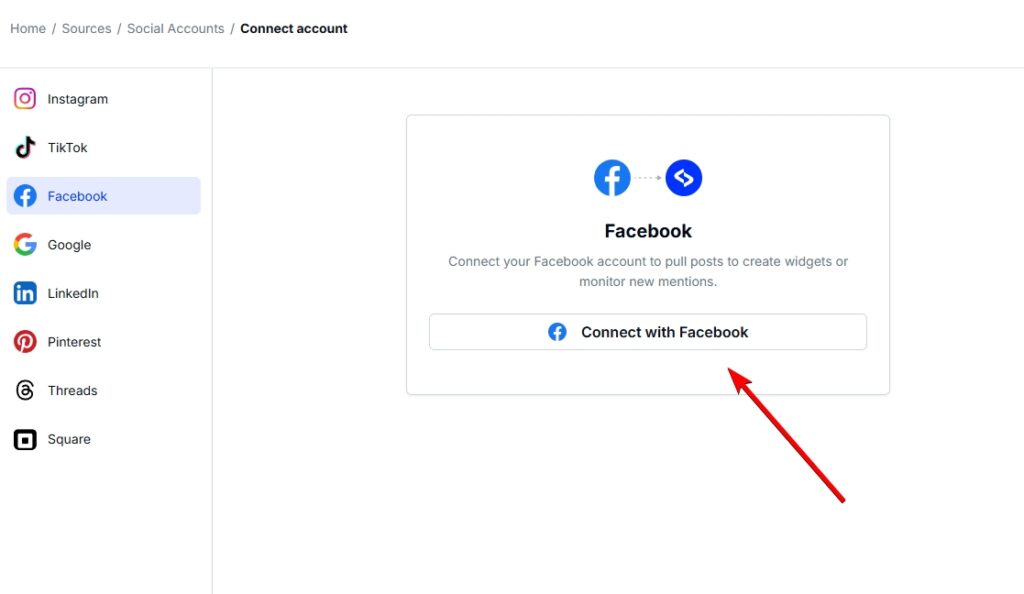
Ahora, vaya a Fuentes → Añadir nueva fuente y pulse en Facebook. Como se mencionó anteriormente, puedes elegir entre publicaciones de página, @Menciones y publicaciones de visitantes:
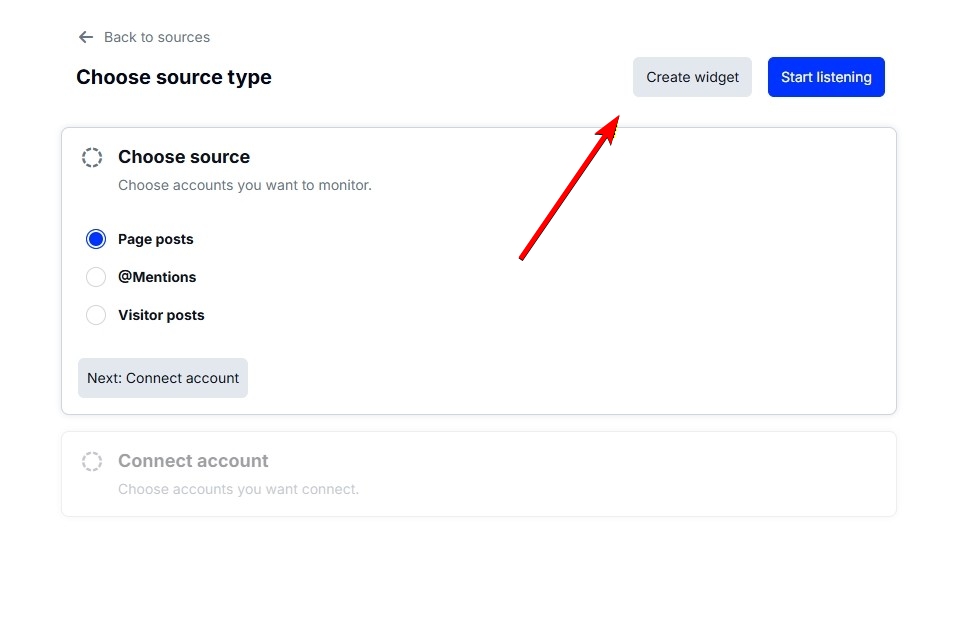
Una vez que pulse ‘Conectar cuenta’, sólo tiene que seleccionar la página a la que se conectó anteriormente y pulsar Crear widget para ser redirigido a la sección de plantillas de widgets.
3. Elige el widget de tu sitio web de Facebook
En este punto tiene tres opciones: elegir una de nuestras plantillas clásicas listas para usar (que puede personalizar aún más), opte por nuestro nuevo Widget AI UGC, que puede personalizarse mediante sencillas indicaciones, o pulse Empezar de cero para obtener un widget en blanco:
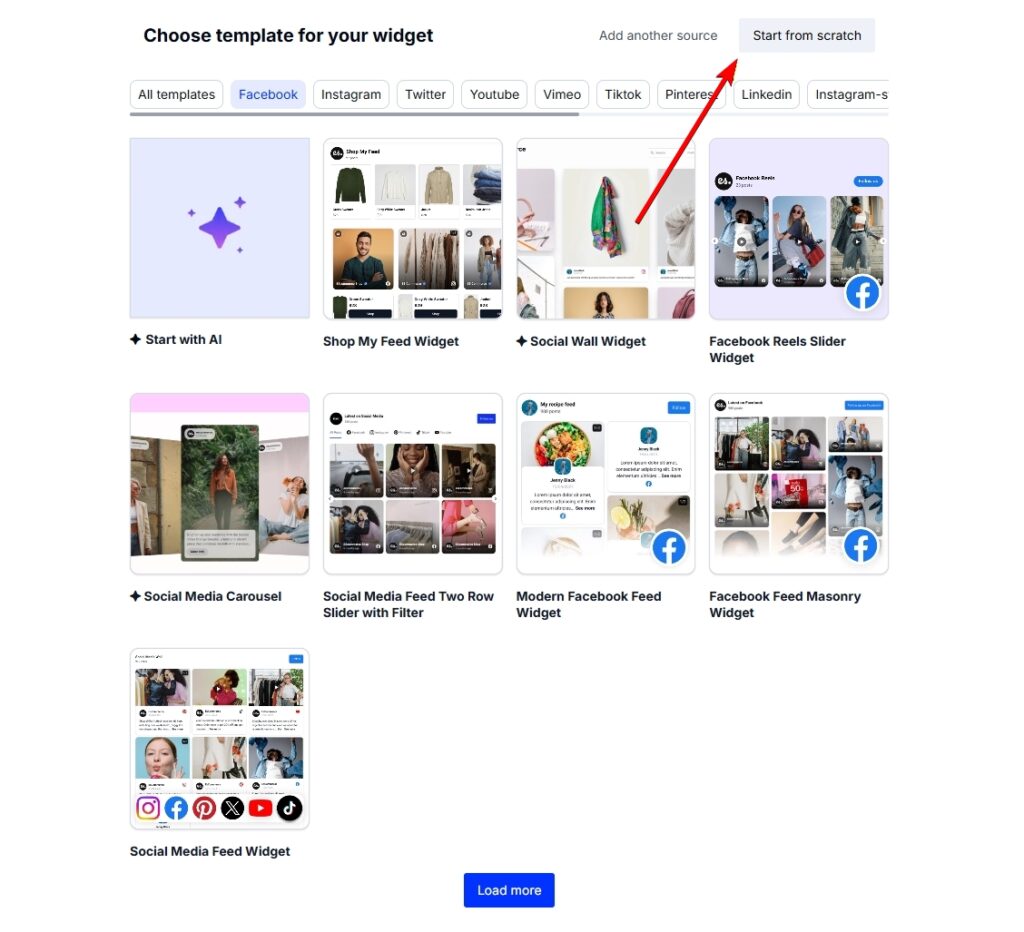
4. Personalizar y moderar el widget integrable
Cuando acceda por primera vez al editor, verá las principales opciones de personalización en el menú de la izquierda y nuestras opciones de moderación de contenidos en la parte superior:
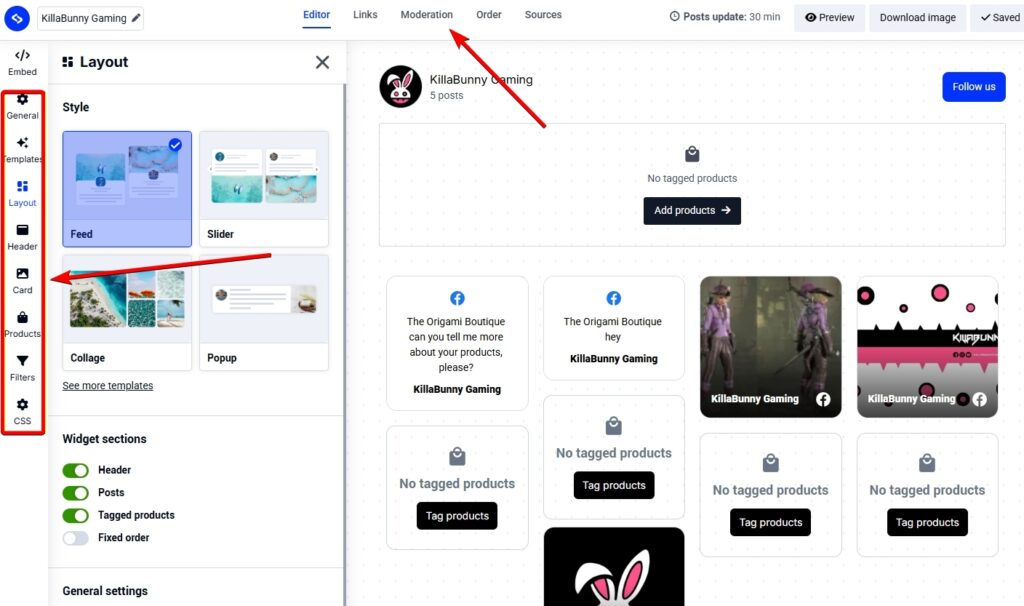
Puede cambiar todo lo relacionado con el aspecto del widget, desde el botón cabecera incluye, el aspecto del tarjetas postales, incluya o no productos, e incluso ir hasta el fondo para cambiar el colores y presencia de individuos elementos del widget.
Y cuando acceda al Moderación y ‘Orden’ también puedes elegir exactamente qué entradas aparecen en el widget y en qué orden:
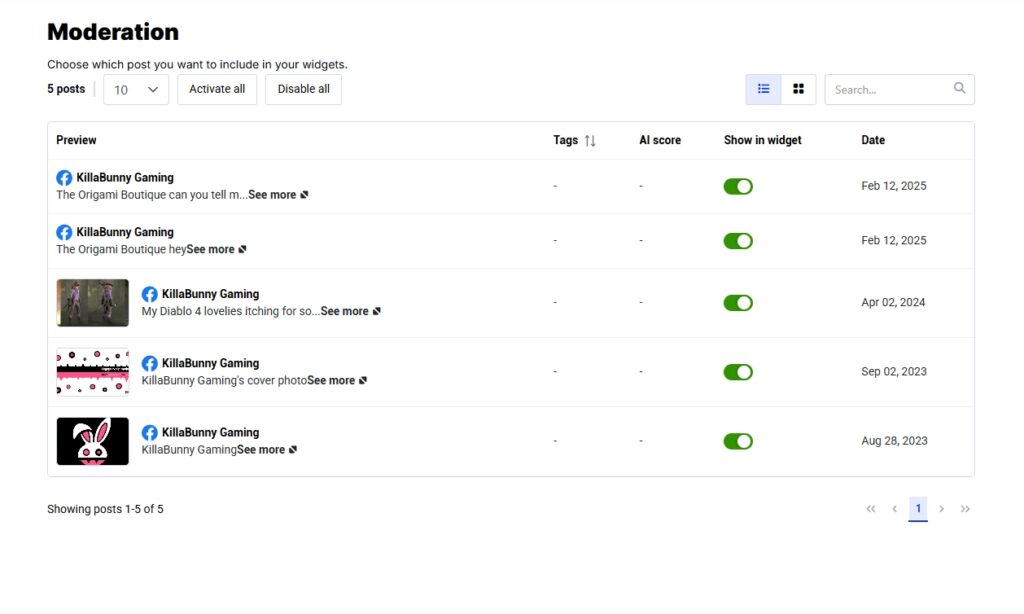
5. Copie e incruste el código del widget en su sitio web
Una vez que hayas terminado con tus personalizaciones, sólo tienes que pulsar el botón Incrustar en la esquina superior izquierda y pulse Copiar código para obtener el código de inserción de Facebook. Tendrás que pegar este código de incrustación del feed de Facebook en una página web de tu elección (añade primero un cuadro HTML vacío):
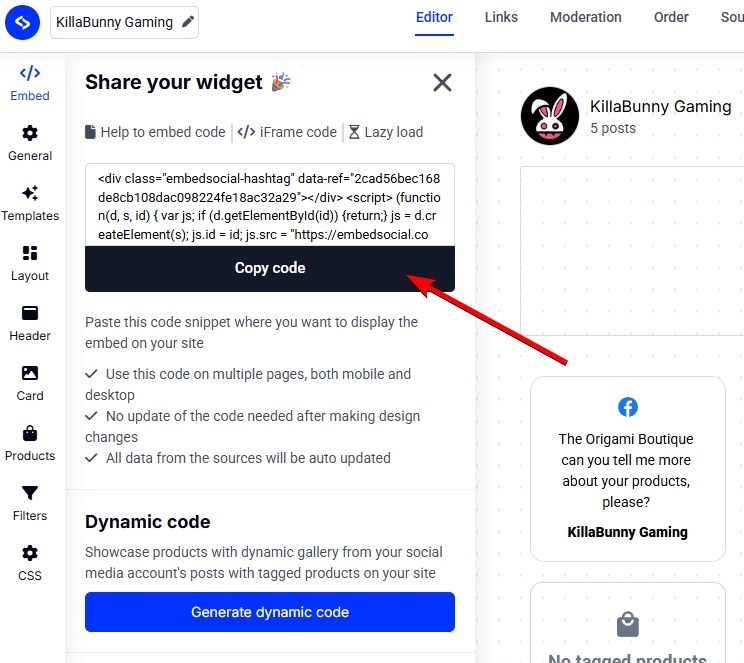
¿Cómo incrustar tus feeds de Facebook en diferentes creadores de sitios web?
Lo mejor de la plataforma de EmbedSocial es que nuestro código incrustado de Facebook funciona con casi todas las plataformas CMS y creadores de sitios web que existen, incluidos, entre otros, Drupal, Wix, Weebly, Shopify, WordPress, Joomla, Wix, Squarespace, Pagecloud, etc.
Y lo mejor es que no necesitarás instalar nada ni tener conocimientos avanzados de codificación. Solo tienes que copiar y pegar un único código en cualquiera de tus páginas.
He aquí cómo hacerlo en todos los constructores más populares:
¿Cómo incrustar UGC en Shopify?

Aquí te explicamos cómo incrustar UGC en sitios de Shopify:
- Accede a tu cuenta de Shopify después de copiar el código del widget incrustable en EmbedSocial;
- Navegue hasta el Páginas y haz clic en Añadir página;
- En el Contenido el código incrustable;
- Seleccione la página en la que desea que aparezca el código y pulse Guardar.

¿Cómo incrustar UGC en Squarespace?

Aquí te explicamos cómo incrustar UGC en sitios Squarespace:
- Copia el código del widget EmbedSocial e inicia sesión en tu cuenta de Squarespace;
- Elija la página en la que desea que aparezcan las reseñas;
- Haz clic en Añadir nueva sección y luego Añadir bloque donde desea mostrar el widget;
- En la lista de bloques, seleccione 'Embed‘;
- Haga clic en el bloque, seleccione ‘Fragmento de código", y haz clic en ‘Incrustar datos";
- Por último, en el cuadro de código, pegue el código de revisión copiado;
- Asegúrate de guardar y publicar los cambios en Squarespace.
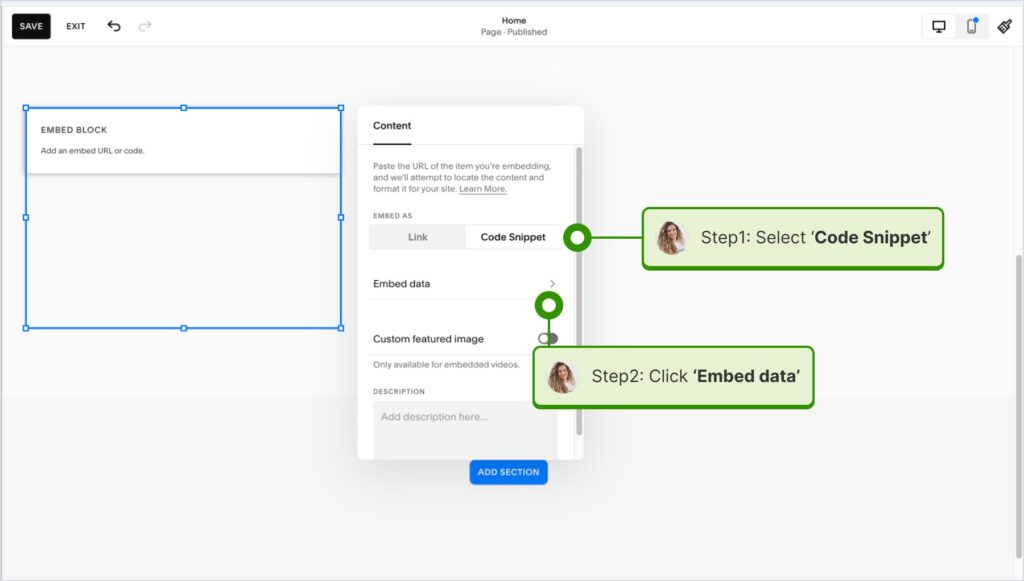
¿Cómo incrustar UGC en Wix?

Aquí te explicamos cómo incrustar UGC en sitios Wix:
- Accede a tu editor Wix y elige la página y la ubicación para añadir el widget;
- Haz clic en el botón Icono "+". en la esquina superior izquierda para añadir un nuevo elemento;
- Encuentra el Embed & Social y pulse Código de incrustación;
- Pegue el código y pulse Actualizar.
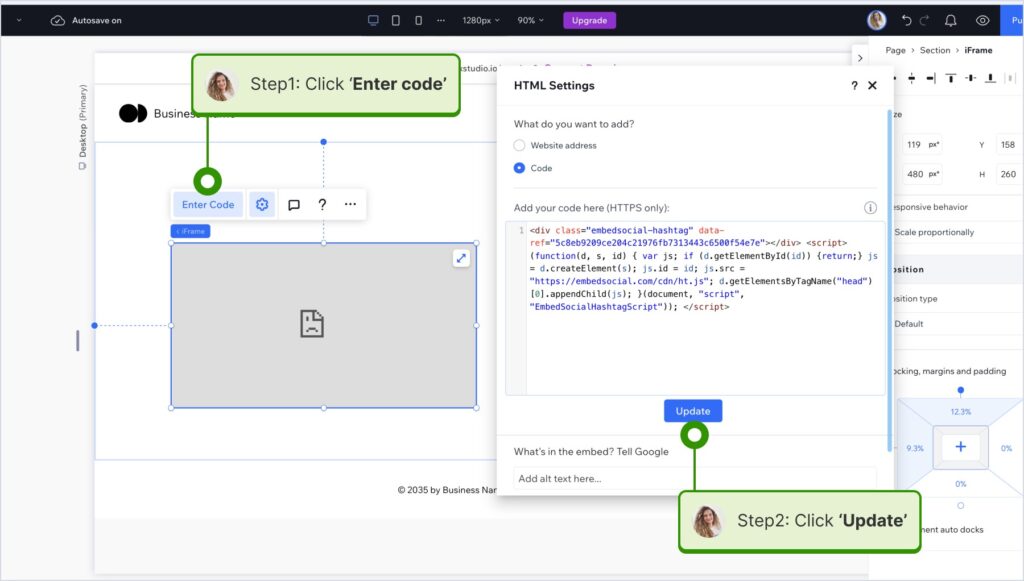
¿Cómo incrustar UGC en Webflow?

He aquí cómo incrustar UGC en los sitios Webflow:
- Después de crear el widget en EmbedSocial, inicie sesión en su cuenta Webflow;
- Vaya a la vista de edición de su sitio web dentro de Webflow;
- Elija Añadir elemento en Webflow y seleccione la opción Elemento "Embed;
- Arrástrelo y suéltelo donde quiera que aparezcan sus reseñas;
- En el campo de entrada, pegue el código EmbedSocial copiado.

¿Cómo incrustar UGC en Pagecloud?
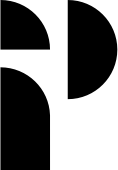
He aquí cómo incrustar UGC en sitios Pagecloud:
- Después de copiar el código de EmbedSocial, inicia sesión en tu cuenta de Pagecloud cuenta;
- Comience a editar la página web en la que desea que aparezcan las reseñas;
- Desde tu perfil, pulsa Aplicaciones en el menú de la cinta de la izquierda y seleccione Incrustar;
- Pega el código de EmbedSocial en el campo emergente y haz clic en Ok para completar el proceso.

¿Cómo incrustar UGC en Google Sites?
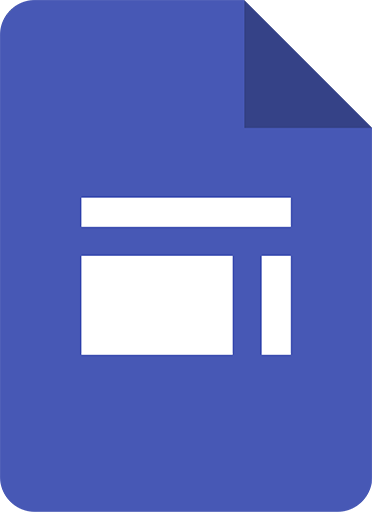
A continuación te explicamos cómo incrustar contenido generado por los usuarios en Google Sites:
- Una vez que hayas copiado el código del widget incrustable en EmbedSocial, accede a tu cuenta de Google Sites;
- Navegue hasta la página en la que desea incrustar el widget;
- Utiliza el Pestaña "Insertar en Google Sites y elige dónde quieres colocar el widget;
- Elige 'Insertadel menú y pegue el código copiado en el cuadro de diálogo;
- Haz click enSiguientey despuésInserte' para finalizar la incrustación.
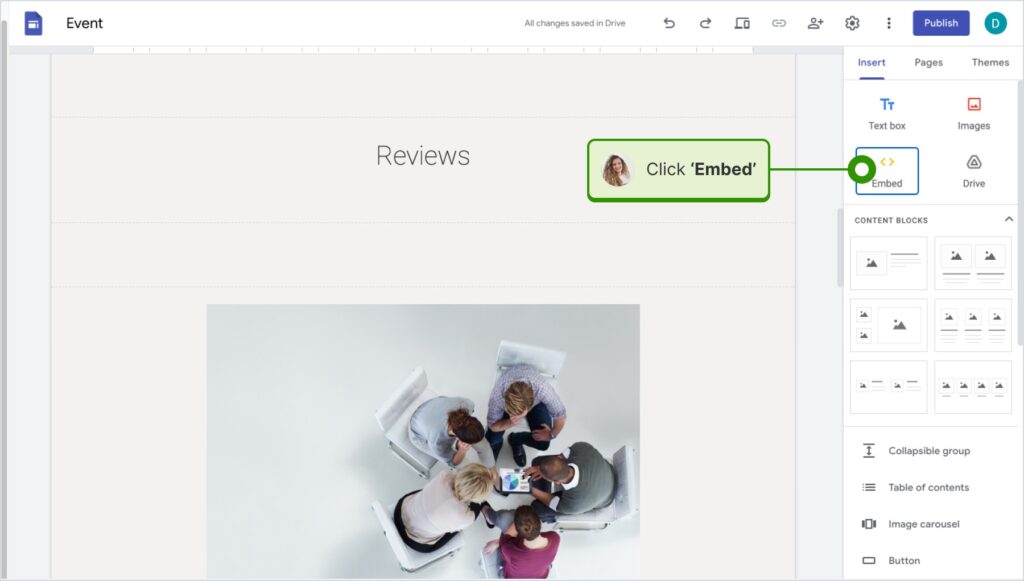
¿Cómo incrustar UGC en Elementor?
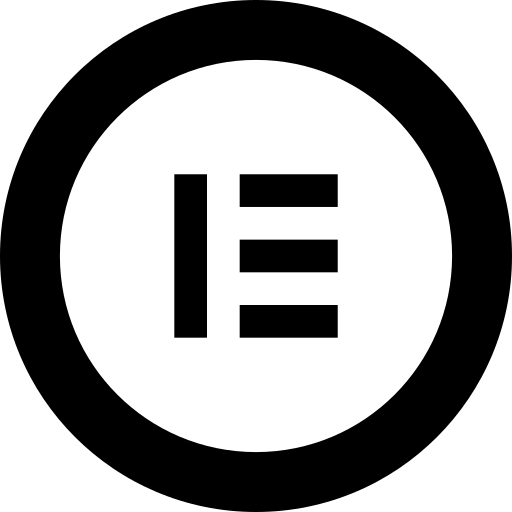
A continuación te explicamos cómo incrustar UGC en Elementor:
- Inicie sesión y navegue hasta la página en la que desea añadir las reseñas;
- Pulse una sección vacía y elija la opción Bloque "HTML de la sección izquierda de la cinta;
- Arrástrelo y suéltelo en la página y pegue el código del widget en el campo vacío;
- Actualice y publique la página para ver el widget en directo.
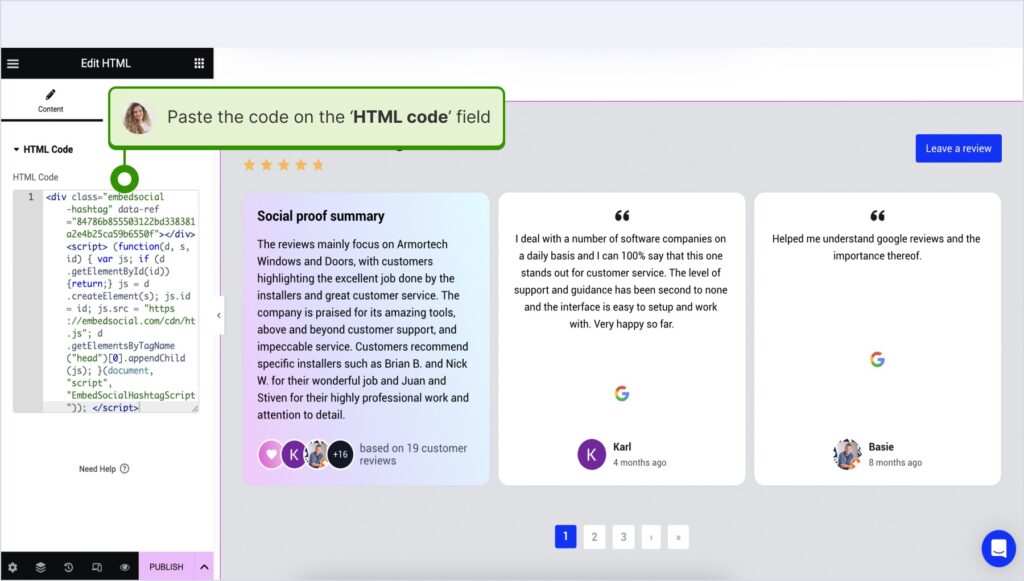
¿Cómo integrar UGC en Notion?
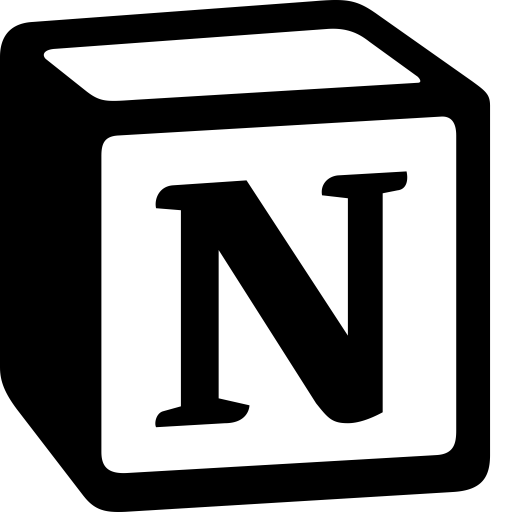
A continuación te explicamos cómo incrustar UGC en Notion:
- Después de copiar el código del widget, conectarse a Notiony vaya a la página correspondiente;
- Escriba el /embed y, en la lista desplegable, elija el comando Opción "incrustar;
- Pegue la URL y haga clic en "Incrustar enlace para añadir sus opiniones a Notion.

¿Cómo incrustar CGU en sitios web HTML?
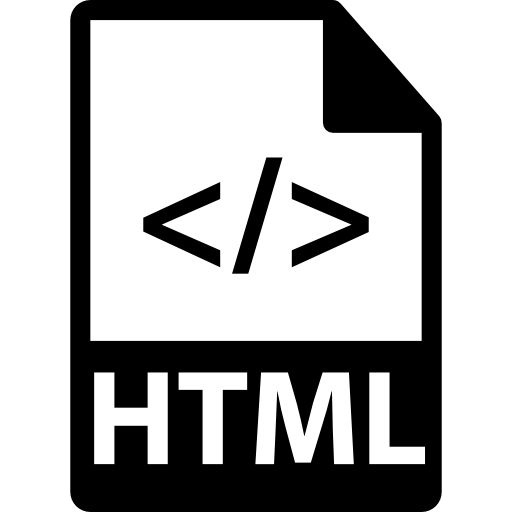
Cómo incrustar CGU en sitios HTML
- Copie la reseña del widget EmbedSocial de la sección Pestaña "Incrustar en la esquina superior izquierda del Editor;
- Abra el archivo HTML de su sitio web, que puede ser una página nueva o una ya existente;
- Pega el código EmbedSocial copiado donde quieras que se muestren las opiniones.

¿Qué tipos de feeds de Facebook puedes incrustar?
Puedes incrustar varios tipos de contenido de Facebook en tu sitio web, pero sólo tres pueden extraerse automáticamente a través de la API oficial de Facebook.
Fuentes API de Facebook (sincronización automática):
- Entradas de página-muestra las publicaciones de tu página pública en un feed en directo que se actualiza automáticamente;
- Menciones de página-mostrar contenidos generados por los usuarios a partir de las menciones de otras personas;
- Visitantes-incrustar posts que los visitantes publican directamente en el timeline de tu página de FB;
Sin embargo, siempre puede añadir cargas personalizadas a su feed FB, incluyendo:
- Fotos y álbumes-incorpora capturas de pantalla o subidas curadas si necesitas álbumes específicos;
- Insertar vídeos de Facebook-añadir vídeos manualmente cuando no es accesible a través de la API;
- Publicaciones en el perfil de Facebook-embed sólo si el post es público y se ha subido manualmente;
- Reseñas-incrustar reseñas de Facebook manualmente cuando no están disponibles a través de la API nativa;
Nota: Siempre debes asegurarte de que el contenido que estás incrustando es público y respeta las condiciones de Facebook antes de añadirlo a las páginas de tu sitio web.
¿Cómo incrustar el feed de Facebook mediante el método nativo?
Existe una forma de que los usuarios de Facebook puedan incrustar en el muro de Facebook y/o en publicaciones individuales a través de una aplicación oficial Plugin de página y Widget de entradas incrustadas. He aquí cómo utilizarlos:
¿Cómo utilizar el plugin de página de Facebook para incrustar tu página?
Sigue estos pasos para incrustar el widget de tu página de Facebook:
- Acceder a la Plugin de página de Facebook página.
- Añada la URL de su página en el campo ‘campo ’href".
- Personalizar las pestañas visibles de la página.
- Puedes añadir tu cronología, mensajes y/o eventos
- Define la anchura y la altura del widget de Facebook.
- Pulse ‘Obtener código’ y copie el código JavaScript o iFrame.
- Pegue el código en su sitio web en un cuadro de sitio web HTML vacío.
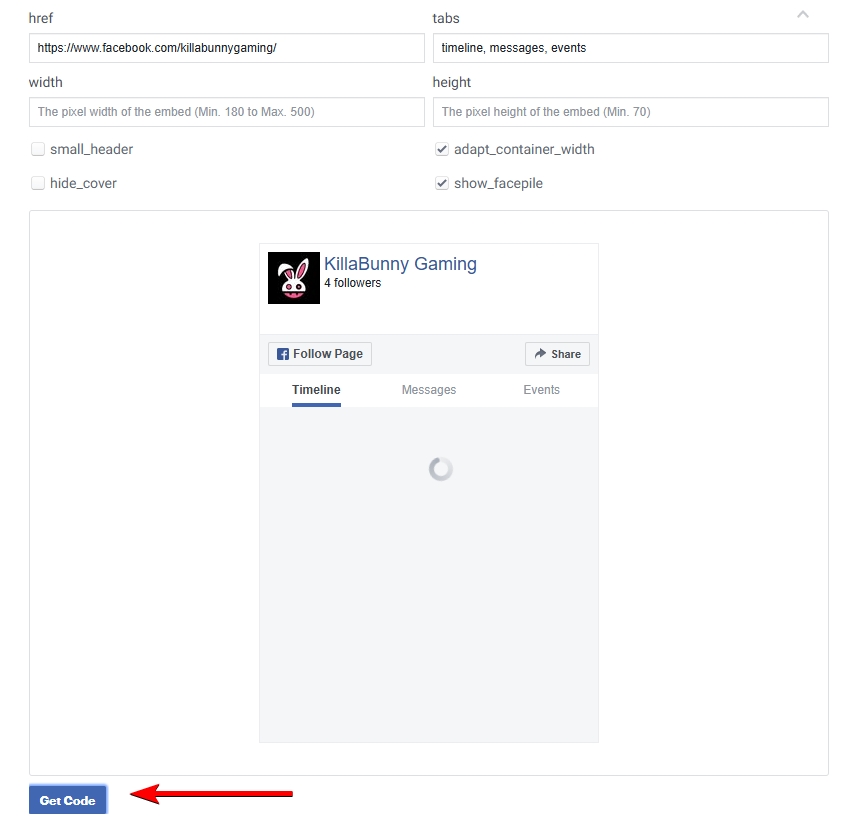
Nota: Este widget de línea de tiempo de página de Facebook carece de la funcionalidad para personalizar su alimentación en términos de colores, diseños, el contenido que presenta, y más.
¿Cómo incrustar publicaciones individuales de Facebook a través de la herramienta nativa?
También puedes utilizar la página de Facebook de publicaciones incrustadas para incrustar publicaciones individuales:
- Acceder a la Publicaciones incrustadas en Facebook página.
- Añada la URL de su página en el campo ‘campo ’href".
- Establezca el ancho del widget (no hay otras opciones de personalización).
- Pulse ‘Obtener código’ y copie el código JavaScript o iFrame.
- Pegue el código en su sitio web en un cuadro HTML vacío.
Si se hace bien, así es como aparecerá este widget en su sitio web:
Nota: Sólo puedes personalizar el ancho del widget. Nada más.
¿Por qué integrar un feed de Facebook en un sitio web?
Incrustar un feed de Facebook en un sitio web te proporciona contenido fresco, social y de confianza sin mover un dedo:
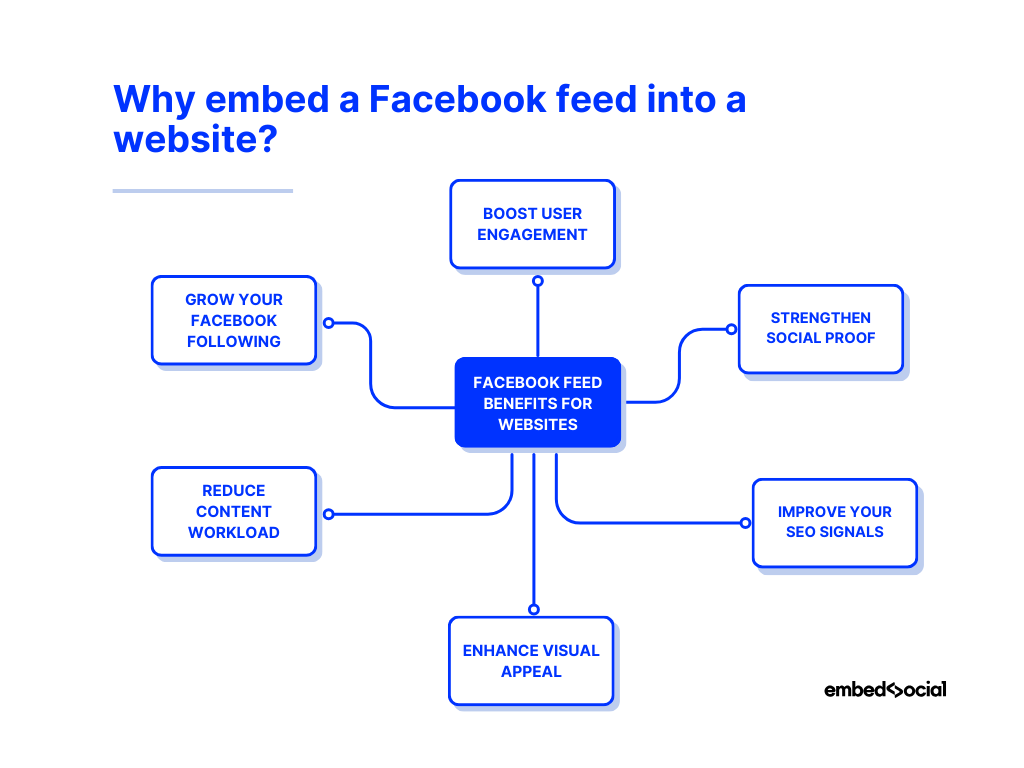
- Aumentar la participación de los usuarios-puede mantener a los visitantes en su sitio durante más tiempo con publicaciones en tiempo real que muestren sus productos y servicios más recientes;
- Refuerce Recoge, gestiona y publica contenido generado por usuarios (UGC)-mostrando reseñas auténticas en línea, menciones y el contenido generado por el usuario (UGC) que genera confianza al instante;
- Mejore sus señales SEO-cuando añades contenido fresco e indexable, ayudas a los motores de búsqueda como Google a ver tu sitio como activo, lo que mantiene tus clasificaciones;
- Mejorar el atractivo visual-no tienen que conformarse con un sitio web estático, ya que un feed de redes sociales aporta contenido multimedia, fotos y vídeos directamente a sus páginas;
- Reducir la carga de trabajo de contenidos-reutilizar tus publicaciones de Facebook en lugar de crear nuevos contenidos para el sitio web, lo que libera tiempo y esfuerzo para otras tareas;
- Aumenta tu número de seguidores en Facebook-cuando incrustas un muro de Facebook en tu sitio, facilitas que los visitantes te descubran y te sigan en Facebook;
Evidentemente, incrustar un feed de Facebook en el sitio web convierte tu página en un reflejo vivo y palpitante de la presencia social de tu marca. Eso es lo que quieres. Confía en mí.
Utiliza EmbedSocial para incrustar tu feed de Facebook
EmbedSocial es un completo plataforma social con integración directa de API con las principales plataformas de medios sociales, como Facebook, Instagram, X, Threads, etc.
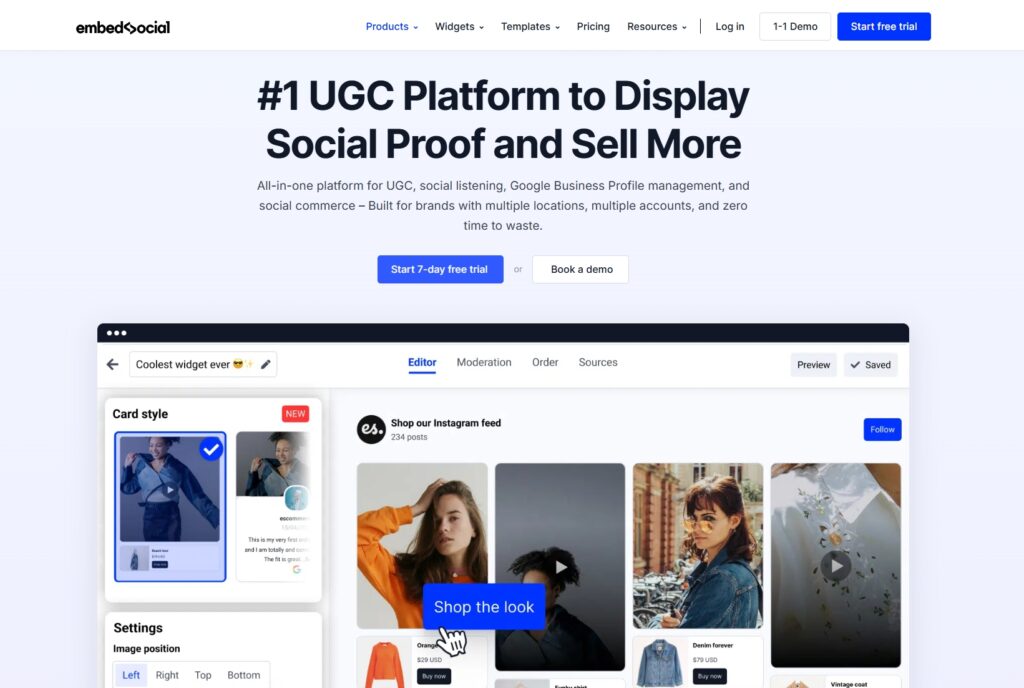
Básicamente, es una herramienta que te permite integrar tus feeds de Facebook y otras redes sociales en tu sitio web. Además, tiene muchas ventajas:
- Funciona con todos los constructores: EmbedSocial permite una fácil integración con 99% de todas las plataformas web, como el sitio web de WordPress, Shopify, Webflow, etc.;
- Personalización minuciosa: Crea un feed de Facebook totalmente personalizado y combínalo con el diseño y la marca de tu sitio web a través de nuestro editor estándar o nuestro editor AI;
- Diseño adaptable: El feed de Facebook incrustado en el sitio web es responsivo, lo que significa que se verá bien en ordenadores de sobremesa, tabletas y todo tipo de dispositivos móviles;
- Moderación de contenidos: Modera totalmente el contenido que aparece en tu feed y configura filtros automáticos que muestren correctamente sólo el contenido relevante;
- Actualizaciones automáticas: Tu feed de Facebook para sitio web se actualizará automáticamente con nuevos contenidos cuando se publiquen en Facebook, lo que te ahorrará mucho tiempo;
- Beneficios SEO: Al integrar un feed de Facebook en tu sitio web, mantienes el contenido de tu sitio web actualizado, lo que podría beneficiar a tu SEO.
- Combina feeds sociales: También puedes añadir contenido de tus otras redes sociales, como Instagram, TikTok, Threads, etc.
Puedes empezar y personalizar muchos Facebook diferentes widgets del sitio web al inscribirse en EmbedSocial, o incluso describir uno utilizando nuestro Widget AI UGC característica.
¿Buscas un ejemplo de feed de Facebook en un sitio web? Aquí tienes varias plantillas de widgets de Facebook listas para añadir el feed de Facebook a tu sitio web:
Conclusión: Inserta el feed de Facebook para mantener tu sitio web actualizado.
Incrustar un feed de Facebook en tu sitio web es una de las formas más sencillas de mantener tus páginas vivas con contenido real y siempre fresco. En lugar de reescribir las entradas o actualizarlas manualmente, tu sitio lo recoge todo automáticamente, desde las entradas hasta las menciones y el contenido de los visitantes.
Sin embargo, optar por la opción de incrustación nativa no siempre es la mejor opción, ya que es muy limitada en términos de personalización y del contenido que puedes mostrar.
Por eso, busque un plataforma social como EmbedSocial, ya que cuenta con todas las herramientas necesarias para crear un widget que se sienta justo ¡en su página web!
Sea cual sea la opción que utilice, el objetivo es el mismo: convertir su sitio web en una extensión viva de su presencia social. Y con nuestra plataforma, puedes ir más allá con moderación avanzada, diseños personalizadosy alimentación multired que se actualizan solos.
¡No espere más! Añade tu feed una vez y ¡déjalo correr para siempre!
PARA SU INFORMACIÓN: Insertar widget de Facebook automáticamente con el social medios de comunicación agregador y plataforma UGC de EmbedSocial. Haz clic a continuación para probarla gratis:
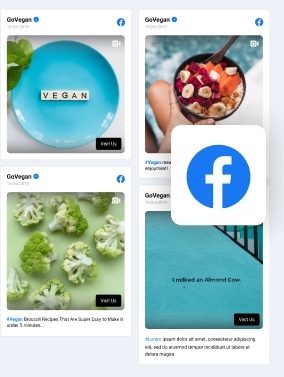
Inserta Facebook feed en su sitio web, ¡automáticamente!
Pruebe EmbedFeed y añade publicaciones de Facebook de tu página, menciones o publicaciones con hashtags específicos en tu sitio web con sólo unos clics.
Todas las funciones PRO | Cancelar en cualquier momento.
Preguntas frecuentes sobre la inserción del feed de Facebook
¿Se puede incrustar un feed de Facebook?
Sí, puedes incrustar un feed de Facebook en cualquier sitio web utilizando el plugin de página de Facebook o un widget de feed de Facebook de terceros como EmbedSocial, que permite mostrar automáticamente las entradas, menciones y entradas de los visitantes.
¿Es legal incrustar contenido de Facebook?
Sí, siempre que la publicación sea pública y utilices las herramientas de incrustación oficiales de Facebook o una API de integración aprobada, como por ejemplo EmbedSocial. Los mensajes privados o restringidos no pueden incrustarse legalmente.
¿Cómo mostrar una publicación de Facebook en un sitio web?
Abre la publicación de Facebook, haz clic en los tres puntos y selecciona Incrustar, y copia el código generado en el HTML de tu sitio. Herramientas como EmbedSocial también pueden mostrar las entradas automáticamente en un widget de feed.
¿Qué ocurre cuando incrustas publicaciones de Facebook?
Cuando incrustas una publicación de Facebook en tu sitio web o blog, los visitantes de tu sitio web pueden ver e interactuar con la publicación (me gusta, comentar, compartir) directamente desde tu sitio sin visitar Facebook.
¿Qué significa incrustar en una página de Facebook?
Incrustar en una página de Facebook significa integrar publicaciones o feeds específicos de la página en un sitio web o blog, permitiendo a los usuarios interactuar con el contenido directamente desde el sitio externo.
¿Qué es un feed de Facebook?
Un feed de Facebook es el flujo de publicaciones, fotos, vídeos y actividad de una página de Facebook que se actualiza continuamente. Es el principal lugar social donde los seguidores de una marca pueden ver nuevos contenidos y participar en las actualizaciones en tiempo real.
¿Cómo integrar una página de Facebook en un sitio web?
Si quieres añadir el muro de Facebook a tu sitio web, sólo tienes que utilizar el plugin de página de Facebook o un widget de feed de Facebook de terceros como EmbedSocial. Introduce la URL de tu página, genera el código de incrustación y pégalo en el HTML de tu sitio.